本記事では、GR 製品を利用した、ワイヤレス メッシングの接続方法とアプリ上の状態についてご案内いたします。(2022/10/1 時点)
メッシュ アクセス ポイントの設置
1. メッシュゲートウェイのワイヤレス範囲内にメッシュリピータを設置します。
スマートフォンなどでワイヤレスネットワークが表示されない場合、リピーターも同様に接続ができません。
2. メッシュアクセス ポイントを電源に接続します。電源には、Meraki PoE インジェクター、プラグイン AC 電源アダプタ、または IEEE 802.3af 準拠の PoE スイッチを使用可能です。
電源を接続しても LED が点灯しない場合は、次のことを確認してください。
注: リピーターをPoE 経由で給電しており、ネットワークに何らかのリンクがある、または固定IPで構成されている場合、
リピーターとしてオンラインにならず、通常のゲートウェイとして機能しようとし続ける動作となります。
3. リピータに電源が投入されると、LED が一連のシーケンスを実行します。
アクセス ポイントが有効なゲートウェイを見つけられない場合は、次のことを確認してください。
-
ゲートウェイがMeraki Go アプリケーションに追加されていることを確認します。
-
Meraki Go アプリケーションでゲートウェイがオンラインであることを確認します。
-
ゲートウェイまたはゲートウェイへのルートを持つ他のメッシュリピーターがメッシュリピーターの範囲内にあることを確認します。これは、物理的な障害物を避けて、見通しの良い場所に近づけることで可能となります。
4. リピーターがゲートウェイへのルートを確立すると、リピーターはクラウドに接続し、設定/ファームウェアのダウンロードを開始します。
この間、LED が緑色またはオレンジ色で点滅し始めます。設定のダウンロードが完了すると、アクセスポイントは再起動し、同じ点灯順序になります。
5. アクセスポイントが起動し、最新のファームウェアがインストールされていることを確認すると、LED が緑色に点灯します。
注: Meraki Go アクセス ポイントをEnterprise Meraki アクセス ポイント(MR 製品)とワイヤレス メッシングすることは現時点ではサポートされておりません。
ドキュメントのご案内
Wi-Fi メッシュの基本と使⽤例
https://www.cisco.com/c/m/ja_jp/meraki-go/technical-guide/wi-fi-mesh.html
Meraki_Go_-_Wireless_Meshing
https://documentation.meraki.com/Go/Meraki_Go_-_Wireless_Meshing
Meraki_Go_-_FAQ
https://documentation.meraki.com/Go/Meraki_Go_-_Support/Meraki_Go_-_FAQ
構築例
1. 構築前
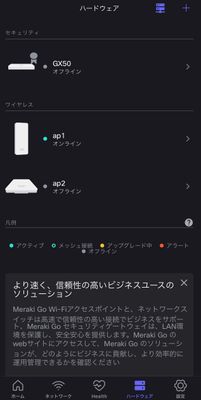
2. 構築後
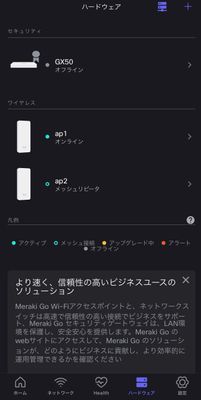
注: LED が緑点灯となってから、アプリ上にステータスが反映されるまでに少し時間を要することがあります。
もし、しばらく時間をおいてもステータスが変更されない場合、一度アプリの終了または、ログアウト、再ログインを実施してみてください。